Текстовый процессор, сокращенно называемый WP , представляет собой программное обеспечение, способное создавать, хранить и распечатывать печатные документы. Сегодня текстовый процессор является одной из наиболее часто используемых программ на компьютере, причем Microsoft Word является наиболее популярным текстовым процессором.
Совет: текстовый процессор не следует путать с текстовым редактором, таким как Блокнот, который позволяет редактировать и создавать только текстовые документы.
История обработки текстов
Самые ранние текстовые процессоры были автономными машинами, похожими на электрические пишущие машинки, которые дебютировали в 1960-х годах. Большое преимущество этих ранних машин перед использованием пишущей машинки заключалось в том, что вы могли вносить изменения, не перепечатывая весь документ. Со временем устройства приобрели более продвинутые функции, такие как возможность сохранять документы на диске, сложные параметры форматирования и проверка орфографии.
Соединение текста и графики с помощью текстового редактора Word
Хотя до сих пор используются отдельные текстовые процессоры, обработка текстов начала переходить на персональные компьютеры в 1980-х годах. В первые годы существования ПК текстовый процессор под названием WordPerfect стал одним из наиболее широко используемых приложений любого рода. Со временем, однако, что вы видите , что вы получаете ( WYSIWYG ) Текстовые процессоры , которые показали пользователям именно то , что будет печатать на своих заключительных документов стал более популярным. один из тех текстовых процессоров WYSISWG, Microsoft Word, стал доминирующим в 1990-х годах.
С появлением облачных вычислений в 2000-х годах обработка текстов снова изменилась. Облако позволило пользователям выполнять свою текстовую обработку через приложение на основе браузера. Хотя этим облачным текстовым процессорам не хватало расширенной функциональности программного обеспечения, установленного на устройстве, они позволяли пользователям хранить свои документы в удаленном центре обработки данных и получать к ним доступ с любого подключенного к Интернету ПК или мобильного устройства. Они также облегчили географически разделенным группам людей работать вместе над одним и тем же документом. Многие пользователи обнаружили, что облачные текстовые процессоры предлагают достаточно функций для удовлетворения их потребностей, а также обеспечивают большее удобство, мобильность и поддержку совместной работы.
Обзор текстового процессора Word
В текстовом редакторе вы видите чистый белый лист, как показано ниже. Текст добавляется в область документа и после вставки форматируется или настраивается по вашему усмотрению. Ниже приведен пример пустого окна Microsoft Word с выделенными областями окна.
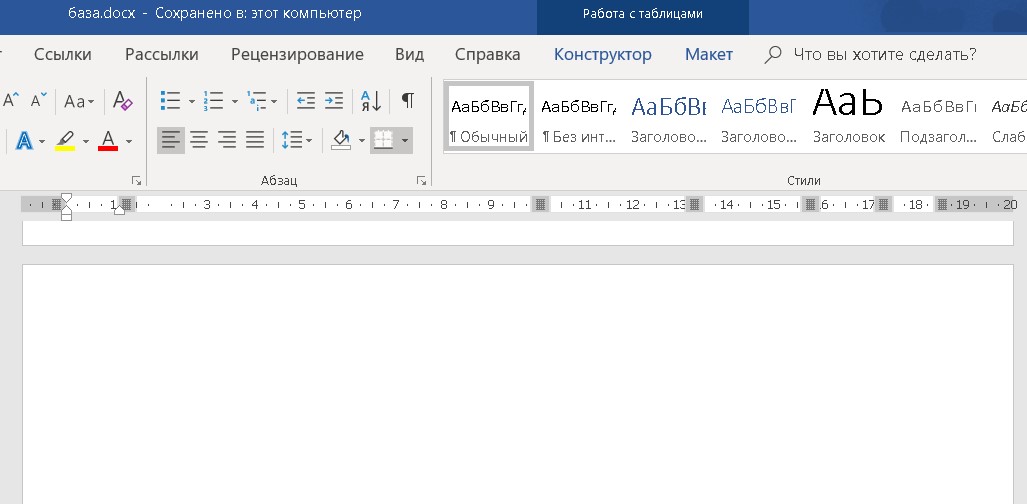
Особенности текстового процессора
В отличие от обычного текстового редактора , текстовый процессор предлагает множество дополнительных функций, которые могут придать вашему документу или другому тексту более профессиональный вид. Ниже приведен список некоторых наиболее популярных функций текстового процессора.
отличие текстовых редакторов от процессоров
Примечание. Некоторые более сложные текстовые редакторы могут выполнять некоторые из этих функций.
Примеры и основные варианты использования текстового процессора
Когда речь идет о компьютерных программах, текстовый процессор является одной из наиболее часто используемых программ на компьютере из-за его универсальности при создании документа. Ниже приведен список лучших примеров того, как вы можете использовать текстовый процессор.
- Книга — написать книгу;
- Документ — любой текстовый документ, который требует форматирования;
- Справочная документация — вспомогательная документация для продукта или услуги;
- Журнал — ведите цифровую версию ежедневного, еженедельного или ежемесячного журнала;
- Письмо — напишите письмо одному или нескольким людям. Почтовое слияние может также использоваться для автоматического заполнения имени, адреса и других полей письма;
- Маркетинговый план — обзор плана по продвижению нового продукта или услуги;
- Памятка — создайте памятку для сотрудников;
- Отчет — отчет о состоянии или отчет о книге;
- Резюме — создайте или сохраните свое резюме.
Примеры текстовых программ
Хотя Microsoft Word является наиболее популярным текстовым процессором, доступны и другие варианты. Ниже приведен список различных текстовых процессоров в алфавитном порядке.
- Абиворд;
- Apple iWork — Страницы;
- Apple TextEdit — Apple MacOS включает текстовый процессор;
- Corel WordPerfect;
- Документы Google (онлайн и бесплатно);
- LibreOffice -> Writer (бесплатно);
- Microsoft Office -> Microsoft Word;
- Microsoft Works (прекращено);
- OpenOffice -> Writer (бесплатно);
- Sun StarOffice (прекращено).
Что лучше — текстовые процессоры или текстовые редакторы?
Текстовые процессоры очень похожи на две другие категории программного обеспечения: текстовые редакторы и настольные издательские приложения.
Приложения, которые поддерживают только основные функции из первого списка выше (и, возможно, несколько других), иногда называют текстовыми редакторами. Офисные работники иногда используют текстовые редакторы для создания простых документов, которые не требуют полнофункционального текстового процессора. Однако текстовые редакторы чаще используются программистами, которые используют специальные текстовые редакторы с функциями, предназначенными для написания кода .
С другой стороны, настольные издательские системы, как правило, более сложные, чем текстовые процессоры. Линия, отделяющая текстовые процессоры от настольных издательских систем, постоянно меняется, поскольку первые становятся все более продвинутыми. Тем не менее, в целом, приложения для настольных издательских систем поддерживают более точный контроль над макетом, особенно для документов с большим количеством графики, и предлагают больше возможностей для полноцветной печати.
Источник: medicina-treat.ru
Текстовый редактор WORD. Что такое процессор Word Редактор текстов — это программное средство для ввода и редактирования текстовых файлов или текстовых. — презентация
Презентация на тему: » Текстовый редактор WORD. Что такое процессор Word Редактор текстов — это программное средство для ввода и редактирования текстовых файлов или текстовых.» — Транскрипт:
1 Текстовый редактор WORD
2 Что такое процессор Word Редактор текстов — это программное средство для ввода и редактирования текстовых файлов или текстовых документов. WORD — это приложение Windows, предназначенное для создания, просмотра, редактирования и печати текстовых документов. WORD — одна из самых совершенных программ в классе текстовых процессоров, которая предусматривает выполнение сотен операций над текстовой и графической информацией. С помощью WORD можно быстро и с высоким качеством подготовить любой документ — от простой записки до оригинал-макета сложного издания.
3 Объект Документ Объект Текст Объект Рисунок Объект Таблица Объект Фигурный текст Объект Диаграмма ( рис.) Классификация объектов, составляющих документ Объекты печатного издания
4 Объект Инструмент Объект Меню Объект Панель Объект Главное меню Объект Контекстное меню (рис.) Классификация инструментов С помощью инструментов мы производим различные операции над документами.
6 6 Область задач Выбор области задач Маркер перемещения Изменение размеров Навигация Кнопка закрытия Просмотр списка задач CTRL+F1
7 7 Форма перемещаемой панели меняется при изменении ее размера Свободная панель Видна часть кнопок Видны все кнопки Закрепленная панель Настройка панели Панели инструментов
8 8 Любой документ Недавний документ Открытие документа
9 Файл / Параметры страницы… Ориентация листа Установка полей Поле Размер бумаги Параметры страницы
10 10 Поля документа Word Полоса набора От края до верхнего колонтитул а От края до нижнего колонтитула Правое Верхнее Переплет Нижнее Левое
11 Тип шрифта Размер шрифта Начертание Формат / Шрифт… Шрифт размером 16 пт. Шрифт размером 12 пт. Шрифт размером 8 пт. Шрифт размером 16 пт. Шрифт размером 12 пт. Шрифт размером 8 пт.
Ж – полужирный К – курсив Ч — подчеркнутый Ж – полужирный К – курсив Ч — подчеркнутый Параметры шрифта: Тип шрифта; Размер шрифта; Начертание; Цвет шрифта; Интервал между символами. Параметры шрифта: Тип шрифта; Размер шрифта; Начертание; Цвет шрифта; Интервал между символами. Форматирование шрифта
12 12 Шрифт, начертание, размер
13 13 Эффекты, цвет
14 14 Расположение символов Масштаб Интервал Смещение
15 Абзац – группа символов, находящаяся между двумя соседними символами ¶. Изменение отступов с помощью линейки Отступ абзаца слева Отступ красной строки Формат / Абзац… Параметры абзаца: Выравнивание (по левому краю, по центру, по правому краю, по ширине); Отступы (слева, справа, красной строки); Интервалы (между абзацами, междустрочный). Форматирование абзаца
16 16 Формат абзаца Выравнивание Отступы Табуляторы Левое поле Правое поле По левому краю, по левому краю, по левому По правому краю по правому краю, по правому Отступ слева, отступ слева, отступ слева Отступ справа, отступ справа, отступ справа Позиция 1Позиция 2 Мероприятие Дата проведения Совещание 12 сентября Семинар 15 сентября
17 17 Выравнивание По центру По правому краю По левому краю По ширине
18 18 Маркеры отступов Отступ слева Отступ справа Отступ первой строки Выступ первой строки
20 20 1 способ 2 способ 3 способ Таблицы
21 Строки Строки Строки Строки Я ч е й к и С т о л б ц ы Так может выглядеть готовая таблица Таблицы
22 22 Выделение элементов таблицы Строка Столбец Ячейка Вся таблица Группа ячеек
23 23 Таблицы и границы Границы и заливка ячеек Сортировка данных Вертикальное и горизонтальное выравнивание содержимого ячеек Уравнивание высоты строк, ширины столбцов Ориентация текста Автоформат Толщина линии Цвет линии Тип линии Суммирование чисел Объединение и разбиение ячеек
24 24 Размеры элементов таблицы Точные значения Изменение с помощью мыши
25 25 Объединение и разбиение ячеек Инструменты рисования Объединить ячейки Разбить ячейки
27 27 Расположение таблицы в тексте
28 28 Стили таблиц
29 Формат / Границы и заливка… Добавление границы к выделенному тексту или абзацу Добавление рамки к странице Добавление цветного фона к тексту Границы и заливка
30 30 Списки Маркированный Общество ЗНАНИЕ России работает с 1947 года региональные организации по всей стране реализует различные образовательные проекты Новая площадь, 3/4, п Многоуровневый Нумерованный 1. Киноконцертный зал (вместимость до 600 чел.). 2.Конференц-зал (вместимость до 100 чел.). 3. Зал заседаний (круглый стол — 30 чел., без стола до 50 чел.). 4.Конференц-зал (вместимость 50 чел.). 5. Компьютерный зал с доступом в Интернет. 2. Реклама на выставках 2.1 стенды 2.2 рекламные фильмы видео компьютер 2.3 вымпелы 2.4 флаги 3. Наружная реклама 3.1 рекламные щиты 3.2 надписи на транспорте
31 31 Настройка списков Положение маркера, номера 0,63 1,27 Формат маркера Формат номера
32 32 Колонтитулы Параметры страницы Вставка времени Вставка даты Вставка общего количества страниц Вставка номера страницы Формат номера страницы Верхний/ нижний Следующий Предыдущий
33 33 Сноски Тип сноски Выбор знака сноски Параметры нумерации
34 Нажмите в Цвет заливки/ Способы заливки. Здесь можно выбрать градиентную, текстурную, узор, рисунок Объем Тень Рисование
35 Выбрать стиль надписи Выбрать форму надписи Ввести текст надписи Фигурный текст
37 37 Обтекание текстом
38 38 Действия с объектами Изменение формы Поворот
39 39 Гиперссылки DELETE
40 40 Создание шаблона 1. Подготовить документ, который должен стать шаблоном 2.Файл/ Сохранить как Тип файла – Шаблон документа 4. Выбрать или создать папку (вкладку) 5. Дать шаблону имя и сохранить 4.
41 Для повторного сохранения нажмите кнопку Файл / Сохранить Устанавливаются параметры сохранения: — Место (папка); — Имя файла; — Тип файла; Нажать Чтобы изменить параметры при повторном сохранении, выбирайте команду Файл/Сохранить как… Сохранение
42 42 Печать На чем Сколько Что Как
43 Печатает автоматически ВСЕ страницы документа Файл / Печать… Устанавливаются параметры печати -Диапазон страниц; -Число копий: -Число страниц на листе; -Другие… Очередь печати Печать
Источник: www.myshared.ru
Различия между блокнотом, WordPad и Word от Microsoft
В области текстовых редакторов в настоящее время можно сказать, что с годами Microsoft разработал несколько программ такого типа. Все это для того, чтобы облегчить нашу повседневную работу с Windows ПК. Фактически, мы должны знать, что от того же софтверного гиганта выпускаются такие решения, как Блокнот, WordPad и Word.
Сначала они могут показаться похожими приложениями, поскольку они выполняют очень похожие задачи. Однако, как мы увидим, они во многом отличаются. Сначала скажем, что большинство пользователей привыкли работать с Word , который является частью Office. Однако для конкретных работ с текстами Блокнот и WordPad интегрированы в Windows
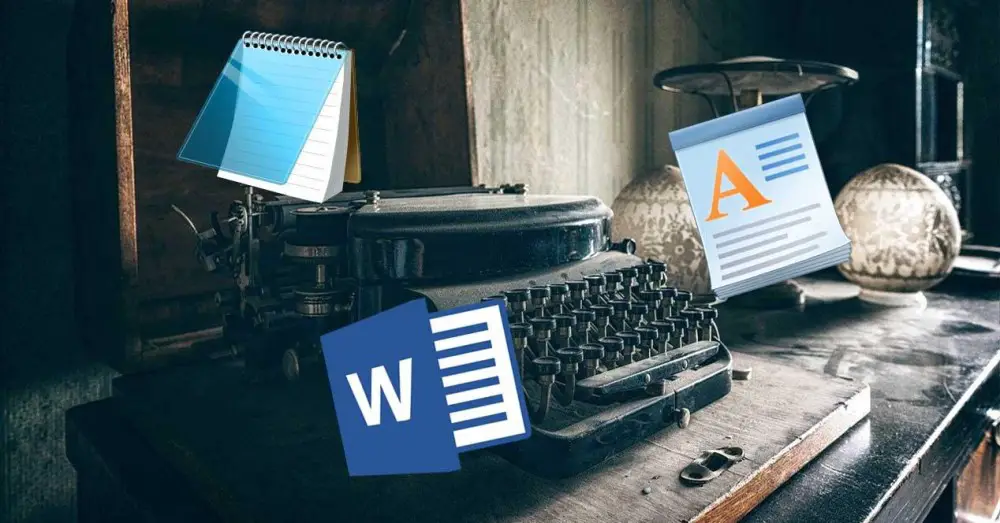
Для начала скажем вам, что Блокнот — это текстовый редактор, в котором гораздо меньше функций, чем в WordPad или Word. С другой стороны, мы находим WordPad и Word, которые ближе друг к другу, но все же очень разные. Поэтому мы посмотрим, какую программу использовать в каждом конкретном случае, в зависимости от того, что нам нужно, и это поможет вам упростить ваши действия, связанные с редактированием текста.
Блокнот, очень простой текстовый редактор
Возможно, многие из вас уже знают, что Блокнот — очень простой и базовый текстовый редактор. Вот почему его можно использовать для редактирования и создания простых документов, таких как создание заметок или идей. Он работает с нами с 1983 года и также позволяет нам читать и писать простой текст. На самом деле, он не предлагает никаких форматов и поэтому лучше всего подходит, когда нам нужно написать код программировать или создавать веб-страницы.
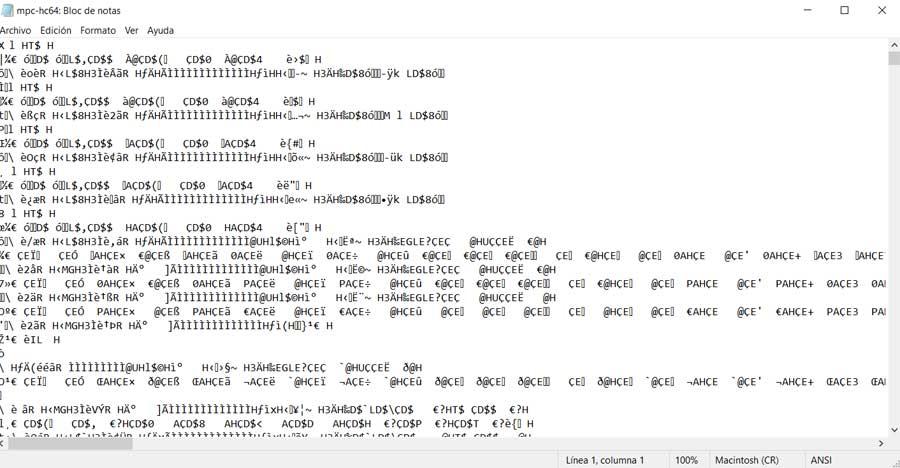
Еще одно интересное применение — создание командных файлов для запуска в командной строке или сценариев для Power Shell. Более того, он позволяет нам создавать и сохранять документы исключительно в виде файлов .TXT. Он не поддерживает изображения и графику, и для всего этого мы создаем очень легкие файлы.
WordPad, простой текстовый процессор
Для сравнения, WordPad — это базовый текстовый процессор, с помощью которого мы можем редактировать тексты и создавать более сложные документы, такие как письмена , Резюме, назначения классов и т. Д. Это приложение совместимо практически со всеми версиями Windows и намного более продвинуто, чем Блокнот, но проще, чем Word.
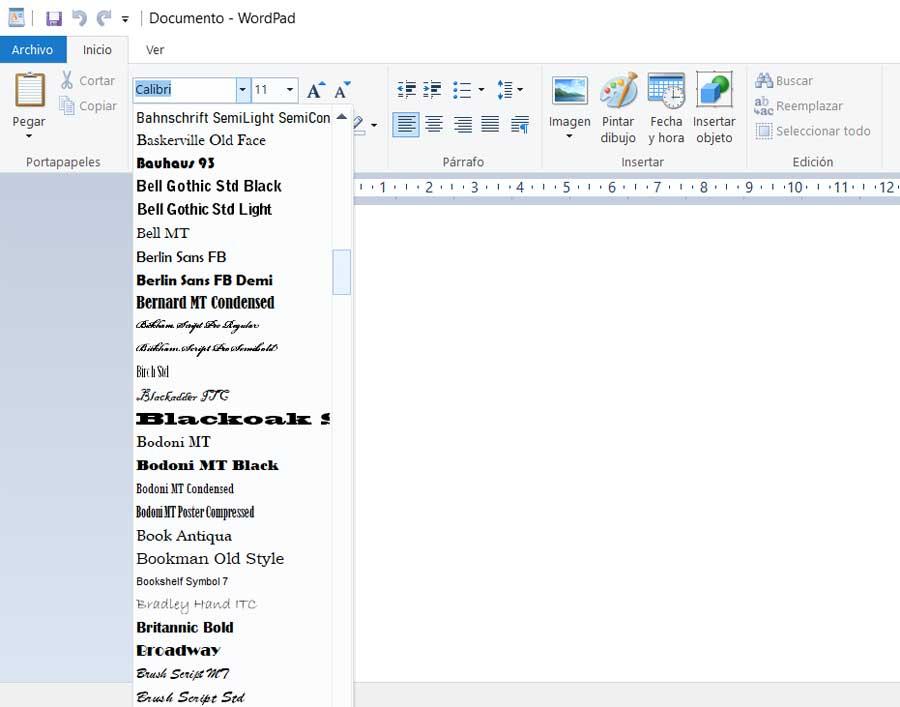
Можно сказать, что WordPad может быть текстовым редактором, превосходящим вышеупомянутый Блокнот, и более универсальным, когда дело доходит до создания документов. Фактически здесь мы уже находим обычную панель инструментов, а меню с опциями , некоторые из них для оформления страницы. Он поддерживает типы файлов .TXT, .DOC и .ODT. Также сюда мы можем вставлять изображения, гиперссылки, графику и т. Д. В то же время мы также находим некоторые функции форматирования для документов.
Таким образом, можно сказать, что Блокнот — это основная программа для редактирования обычного текста, в то время как WordPad поддерживает больше типов файлов, форматов страниц и таких элементов, как изображения и графика.
Microsoft Word, мощный текстовый редактор
И, наконец, мы находим третье предложение от самой Microsoft — популярный Word. Это очень полезный текстовый процессор для создания документов большого объема и сложности. Он адаптируется ко всем видам использования этого типа, от самых простых до профессиональных.
Это один из Офисные программы и один из самых используемых в мире. Текстовые документы можно легко форматировать благодаря всем доступным функциям. В этом почти документы могут быть сохранены как . DOC , при этом он поддерживает все виды текстовых документов. Кроме того, Word имеет ряд очень полных и настраиваемых панелей инструментов.
Короче говоря, здесь мы найдем все, что нужно для индустрии публикации текстов.
В отличие от Блокнота и WordPad, Word предоставляет такие инструменты, как средства проверки орфографии и грамматики или расширенные функции письма. Он предоставляет нам специальные возможности склеивания и подходит для всех видов работ, как деловых, так и личных. Также мы можем использовать шаблоны для создания писем, приглашений, плакатов, каталоги , брошюры и т. д.
Источник: itigic.com